اختر على كاميرا وأرسل (النقل إلى هاتف ذكي)
يمكنك نقل الصور إلى هاتف ذكي عن طريق اختيار الصور على الكاميرا.
راجع «إقران الكاميرا بهاتف ذكي (اتصال الهاتف الذكي) » لإقران الكاميرا والهاتف الذكي مسبقًا.
فيما يلي الإجراء الخاص بنقل الصورة المعروضة حاليًا على الكاميرا.
-
MENU -
 (الشبكة) - [
(الشبكة) - [ اتصال/تصويرمنPC] - [
اتصال/تصويرمنPC] - [ اختر على كاميرا وأرسل] - [حجم إرسال الصورة]، [
اختر على كاميرا وأرسل] - [حجم إرسال الصورة]، [ إرسال الهدف]، و [فيلم بواسطة Shot Mark] - الإعداد المرغوب.
إرسال الهدف]، و [فيلم بواسطة Shot Mark] - الإعداد المرغوب.
-
اعرض الصورة المراد نقلها على شاشة العرض.
-
MENU -
 (الشبكة) - [
(الشبكة) - [ اتصال/تصويرمنPC] - [
اتصال/تصويرمنPC] - [ اختر على كاميرا وأرسل] - [
اختر على كاميرا وأرسل] - [ إرسال] - [هذه الصورة].
إرسال] - [هذه الصورة]. - يمكنك أيضًا عرض شاشة [
 إرسال] بالضغط على الزر
إرسال] بالضغط على الزر  (إرسال إلى الهاتف الذكي).
(إرسال إلى الهاتف الذكي).
- يمكنك أيضًا عرض شاشة [
-
قم بتشغيل Creators’ App على هاتفك الذكي.
ستظهر رسالة تدل على أن النقل قد بدأ.
-
اختر [OK] على الهاتف الذكي.سيتم نقل الصورة إلى الهاتف الذكي.
- عندما يتم نقل الصورة، ستظهر الأيقونة
 (منقول) على شاشة الكاميرا.
(منقول) على شاشة الكاميرا. - يمكنك نقل عدد من الصور في نفس الوقت عن طريق اختيار إعداد آخر غير [هذه الصورة] ضمن [
 إرسال].
إرسال].
- عندما يتم نقل الصورة، ستظهر الأيقونة
تفاصيل بند القائمة
-
 إرسال:
إرسال: - يختار الصور وينقلها إلى الهاتف الذكي. ([هذه الصورة]/[كل الصور في هذه المجموعة]/[الكل في هذا التاريخ]/[صور مفلترة]/[صور متعددة])
- قد تختلف الخيارات المعروضة اعتمادًا على وضع العرض المختار على الكاميرا.
- إذا اخترت [صور متعددة]، فقم بتحديد الصور المرغوبة باستخدام وسط عجلة التحكم، ثم اضغط MENU - [إدخال].
- حجم إرسال الصورة:
- يختار حجم الملف للصور التي سيتم نقلها إلى الهاتف الذكي. يمكن نقل ملف JPEG ذو الحجم الأصلي أو ملف JPEG يكافئ 2M. ([أصلي]/[2M])
-
 إرسال الهدف:
إرسال الهدف: - يضبط ما إذا كان سيتم نقل الفيلم الوسيط ذو معدل البت المنخفض أم الفيلم الأصلي ذو معدل البت العالي عند نقل فيلم إلى هاتف ذكي. ([الوسيط فقط]/[أصلي فقط]/[الوسيط والأصلي])
- عندما تختار [الوسيط فقط]، يمكن نقل الأفلام بشكل أسرع من نقل الأفلام الأصلية.
- فيلم بواسطة Shot Mark:
- يستقطع وينقل عددًا محددًا من الثواني من فيلم مع تحديد موضع علامة لقطة كمركز. ([قص إلى 60 ثانية]/[قص إلى 30 ثانية]/[قص إلى 15 ثانية]/[عدم القص])
لفلترة الصور المزمع نقلها (صور مفلترة)
يمكن فلترة الصور المزمع نقلها بناءً على الشروط التالية:
- المجموعة المستهدفة: [هذا التاريخ]/[هذا الوسط]
- صور ثابتة/أفلام: [الكل]/[الصور الثابتة فقط]/[الأفلام فقط]
-
الصورة المستهدفة (تقييم): [
 ]-[
]-[ ]، [
]، [ ]
]
-
الفيلم المستهدف (
 ): [الكل]/[فقط أفلام Shot Mark]
): [الكل]/[فقط أفلام Shot Mark]
- الصورة المستهدفة (محمية): [الكل]/[الصور المحمية فقط]
-
حالة النقل *: [الكل]/[الصور غير المنقولة فقط]
*تُعامل الصور المنقولة عن طريق اختيارها على الهاتف الذكي على أنها لم تُنقَل بعد.
*عند ضبط [فيلم بواسطة Shot Mark] على بند غير [عدم القص]، حتى لو كنت نقلت مقطعًا بالفعل مستخدمًا علامة لقطة ثم حددت علامة لقطة أخرى للفيلم، ستنشئ كل علامات اللقطات مقاطع ستتم إعادة نقلها على أنها صور لم تُنقَل بعد.
لإضافة علامة لقطة إلى فيلم
إذا أضفت علامة لقطة إلى فيلم، فيمكنك استخدامها كعلامة لاختيار الفيلم أو نقله أو تحريره. لإضافة علامة لقطة، المس  (إضافة علامة اللقطة 1) على الشاشة أثناء تسجيل فيلم أو عرضه. اضبط [تشغيل اللمس] على [تشغيل] مقدمًا.
(إضافة علامة اللقطة 1) على الشاشة أثناء تسجيل فيلم أو عرضه. اضبط [تشغيل اللمس] على [تشغيل] مقدمًا.
تلميح
- استخدم مفتاحًا مخصصًا لإضافة علامة لقطة ثانية (علامة اللقطة 2). ويمكن أيضًا إضافة علامة اللقطة 1 باستخدام مفتاح مخصص. قم بتخصيص الوظائف التالية للمفاتيح المرغوبة واضغط على المفاتيح أثناء تصوير فيلم أو عرضه.
- عند إضافة علامة لقطة أثناء تسجيل فيلم: قم بتخصيص [إضافة Shot Mark1] / [إضافة Shot Mark2] في [
 المفتاح المخصص]
المفتاح المخصص]
- عند إضافة علامة لقطة أثناء عرض فيلم: قم بتخصيص [أضف/حذفShotMark1]/[أضف/حذفShotMark2] في [
 المفتاح المخصص]
المفتاح المخصص]
- عند إضافة علامة لقطة أثناء تسجيل فيلم: قم بتخصيص [إضافة Shot Mark1] / [إضافة Shot Mark2] في [
- في حالة الأفلام التي تحتوي على علامة لقطة، يمكنك الانتقال مباشرة إلى موضع علامة اللقطة بلمس أيقونة عملية اللمس أثناء التوقف المؤقت.
ملاحظة
- في حالة الصور التي نُقِلت عن طريق اختيارها على الهاتف الذكي، لن تظهر الأيقونة
 (منقول).
(منقول). - اعتمادًا على الهاتف الذكي، قد لا يتم عرض الفيلم المنقول بشكل صحيح. على سبيل المثال، قد لا يتم تشغيل الفيلم بسلاسة، أو قد لا يكون هناك صوت.
- قد يكون من غير الممكن تشغيل الصورة الثابتة أو الفيلم أو فيلم الحركة البطيئة أو فيلم الحركة السريعة على الهاتف الذكي، وذلك اعتمادًا على الصيغة المستخدمة.
- عند ضبط [وضع الطائرة] على [تشغيل]، لن تتمكن من توصيل هذا المنتج والهاتف الذكي. اضبط [وضع الطائرة] على [ايقاف].
- عند تأسيس اتصال Bluetooth، قم بالإقران فقط مع أجهزة موثوقة. تجنب طلبات الاقتران غير المرغوبة أو الاتصال بأجهزة غير معروفة.
- أوقف تشغيل وظيفة Bluetooth عند عدم استخدامها.
- افحص أجهزتك المقترنة بشكل دوري واحذف أي جهاز غير ضروري.
- بعد حذف معلومات الاقتران الخاصة بالكاميرا من الهاتف الذكي، احذف معلومات الاقتران الخاصة بالهاتف الذكي من الكاميرا باستخدام [إدارة أجهزة تمت مزاوجتها].